Na ekranie logowania wprowadź swój adres e-mail. Następnie wybierz opcję Kontynuuj.
Masz już dość prób przypomnienia sobie hasła do konta Adobe? Pobierz aplikację Adobe Account Access, która umożliwia bezpieczne logowanie się do dowolnej aplikacji lub usługi Adobe przez wybranie opcji zamiast wpisywania hasła.
Aplikacja Adobe Account Access jest dostępna dla użytkowników korzystających z Adobe ID i Enterprise ID. Obecnie nie jest ona dostępna dla użytkowników z identyfikatorem Federated ID.
Dzięki aplikacji Adobe Account Access nie musisz używać hasła
Pobierz aplikację Adobe Account Access z App Store lub Google Play Store.
Logowanie się do aplikacji i usług jednym dotknięciem ekranu
Po skonfigurowaniu aplikacji wykonaj te czynności, aby bezpiecznie logować się bez używania hasła.
-
Wybierz sposób otrzymania kodu weryfikacyjnego na dowolnym z posiadanych urządzeń.
-
Wprowadź kod weryfikacyjny na telefonie komórkowym, aby zakończyć proces logowania.
-
Aby uzyskać dostęp do konta, wprowadź hasło do konta Adobe na ekranie logowania. Następnie wybierz opcję Kontynuuj.
Dezaktywowanie aplikacji Adobe Account Access
Jeśli nie chcesz już korzystać z aplikacji Adobe Account Access, możesz ją dezaktywować na swoim koncie Adobe.
-
Zaloguj się na stronie https://account.adobe.com/security.
-
W sekcji Weryfikacja dwuetapowa wyłącz opcję Logowanie przez aplikację Adobe Account Access.
Po potwierdzeniu aplikacja Adobe Account Access zostanie dezaktywowana. Możesz nadal logować się do aplikacji i usług Adobe przy użyciu adresu e-mail i hasła.
Często zadawane pytania
Aplikacja Adobe Account Access ma następujące wymagania systemowe:
- Trzeba mieć prawidłowy numer telefonu, aby założyć konto w aplikacji Adobe Account Access.
- W telefonie musi być używana blokada dostępu korzystająca z rozpoznawania twarzy lub głosu, numeru PIN lub odcisku palca (tzw. uwierzytelnianie biometryczne).
- Telefon musi mieć system operacyjny iOS 11 lub nowszy albo Android 6 lub nowszy.
Jeśli powiadomienie nie zostało wyświetlone, otwórz aplikację Adobe Account Access. Następnie wybierz opcję Zatwierdź.
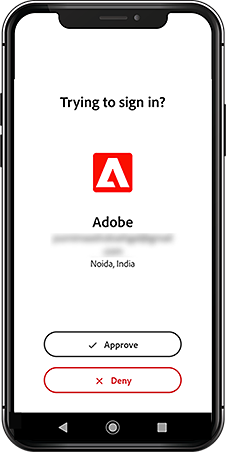
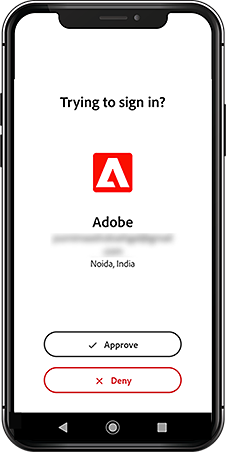
Jeśli to nie pomoże, możesz wprowadzić kod ręcznie.
W oknie dialogowym logowania na komputerze wybierz opcję Wprowadź kod. Wprowadź kod otrzymany w aplikacji Adobe Account Access, aby się zalogować.
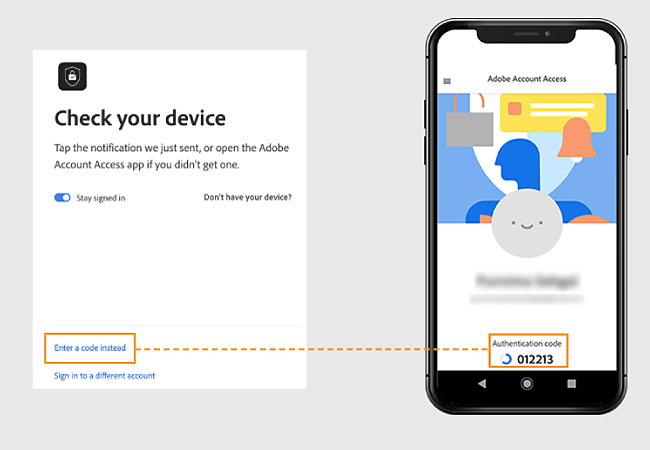
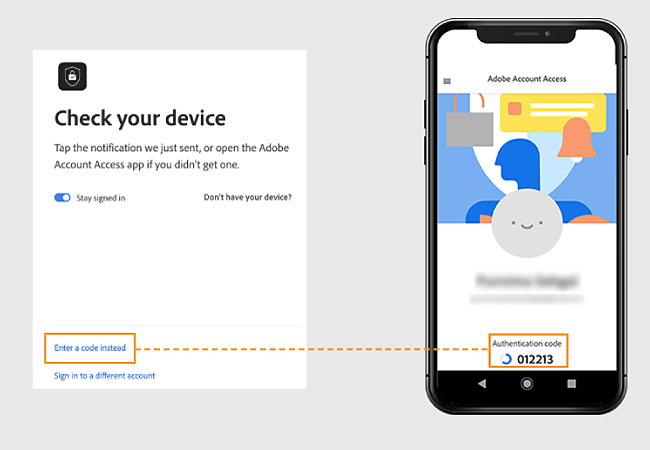
Powiadomienie nie dotarło na telefon Xiaomi z systemem Android? Prawdopodobnie nie zostały na nim włączone powiadomienia push. Tutaj podano instrukcje, jak je włączyć.
Ten błąd występuje w przypadku próby zainstalowania aplikacji na urządzeniu, które nie obsługuje szyfrowania sprzętowego lub blokowania ekranu telefonu, takiego jak rozpoznawanie twarzy, czujnik linii papilarnych lub kod PIN.
Aby usunąć ten błąd, zainstaluj aplikację na urządzeniu mobilnym z systemem iOS 11 lub nowszym albo Android 6 lub nowszym. Upewnij się, że używane aplikacje są zaktualizowane.
Jeśli nie masz dostępu do telefonu, możesz odbierać kody w inny sposób.
-
Podaj swój adres e-mail i kliknij opcję Kontynuuj.
-
Wybierz opcję Nie masz przy sobie urządzenia?
-
Wybierz opcję otrzymywania kodu w wiadomości e-mail.
-
Wprowadź kod weryfikacyjny otrzymany w wiadomości e-mail.
-
Wprowadź swoje hasło, a następnie wybierz Kontynuuj.
Po zakończeniu tej procedury nastąpi zalogowanie.









